스팀 코드는 스팀 플랫폼에서 사용되는 고유한 코드입니다. 게임 활성화 키, 지갑 코드, 기프트 카드 등 다양한 유형이 있습니다. 스팀 코드를 사용하면 게임을 잠금 해제하거나 지갑에 자금을 추가하거나 독점 콘텐츠에 액세스할 수 있습니다.
스팀 코드 등록은 매우 간단하며, 몇 단계만으로 원하는 콘텐츠를 빠르게 활성화할 수 있습니다. 계속 읽어보세요. 이 기사에서는 스팀 코드를 등록하고 사용하는 방법, 그리고 유용한 팁과 해결책을 안내합니다.
스팀 코드란 무엇인가요?
스팀 코드는 게임 잠금을 해제하거나 스팀 계정에 가치를 추가하는 데 사용되는 문자와 숫자의 조합입니다.
스팀 코드는 목적에 따라 다양한 유형으로 나뉩니다:
1. 스팀 게임 코드 (CD 키/제품 키)
- 기능: 특정 게임이나 소프트웨어를 잠금 해제합니다.
- 예시: ABCDE-FGHIJ-KLMNO
2. 스팀 지갑 코드
- 용도: 스팀 지갑에 특정 금액을 추가합니다.
- 예시: 1A2B3-C4D5E-6F7G8
3. 스팀 기프트 카드 코드
- 용도: 스팀 지갑 코드가 인쇄된 물리적 또는 디지털 카드입니다.
- 사용 방법: 지갑 코드와 동일하게 작동합니다 (기본적으로 같은 것입니다).
4. 스팀 베타 키/프로모션 코드 (덜 일반적)
- 기능: 베타 테스트 또는 프로모션 콘텐츠에 접근할 수 있습니다.
- 일반적으로 배포되는 곳: 개발자나 이벤트를 통해 배포됩니다.
- 예시: AAAAA-BBBBB-CCCCC
중요 사항:
- 코드는 일반적으로 단일 사용용이며, 사용 후 스팀 계정에 연결됩니다.
- 사기, 가짜 코드 생성기, 무단 판매자에게 주의하세요.
- 코드는 유형에 따라 지역 제한이나 유효 기간이 있을 수 있습니다.
데스크톱에서 스팀 게임 키를 등록하는 방법
스팀 데스크톱에서 게임 키를 활성화하는 방법은 다음과 같습니다. 다음 사이트에서도 코드를 등록할 수 있습니다: https://store.steampowered.com/account/registerkey
1단계. Steam 데스크톱 앱을 실행하고 계정에 로그인합니다.
2단계. Steam 앱 왼쪽 상단의 “게임”을 클릭합니다.
3단계. 드롭다운 메뉴에서 “Steam에서 제품 활성화…”를 선택하세요.
4단계. 정책 페이지를 아래로 스크롤하여 “동의”를 클릭하세요.
5단계. 제공된 필드에 Steam 게임 키를 입력하고 “확인”을 클릭하여 게임을 활성화하세요. 이제 게임이 Steam 라이브러리에 추가됩니다. 게임을 실행하여 즐겨보세요!
팁: VPN을 사용해 Steam 계정의 국가를 변경할 수 있습니다. LightningX VPN은 뛰어난 차단 해제 능력과 빠른 연결 속도를 자랑하는 강력한 VPN입니다. 70개 이상의 국가에 2,000개 이상의 서버를 제공합니다. 모든 주요 기기에서 설정할 수 있으며, 3대의 기기에서 동시에 연결할 수 있습니다. 무료 체험판을 다운로드해 사용해 보세요.
데스크톱에서 스팀 기프트 카드 또는 지갑 코드 사용 방법
데스크톱 클라이언트를 통해 스팀 지갑 코드 또는 기프트 카드를 사용하는 방법은 다음과 같습니다. 다음 사이트에서도 사용 가능합니다: https://store.steampowered.com/account/redeemwalletcode
1단계. Steam 데스크톱 앱에서 계정에 로그인하세요.
2단계. Steam 페이지 좌측 상단의 “게임”을 클릭하세요.
3단계. 드롭다운 메뉴에서 “Steam 지갑 코드 사용…”을 선택하세요.
4단계. “Steam 지갑 코드” 필드에 지갑 코드를 입력하고 “계속”을 클릭하세요.
5단계. 요청 시 결제 주소를 입력하세요. Steam에서 처음 구매하는 경우 이 화면이 나타날 수 있습니다.
이제 Steam 지갑 코드 또는 기프트 카드가 성공적으로 사용되었을 것입니다. 추가된 금액이 정확한지 확인할 수 있습니다.
모바일에서 스팀 코드 사용 방법
스팀 지갑 코드는 스팀 모바일 앱에서 직접 사용할 수 있습니다. 그러나 게임 제품 키는 앱에서 사용할 수 없으며 반드시 브라우저나 데스크톱 클라이언트를 통해 사용해야 합니다.
스팀 모바일 앱에서 지갑 코드를 사용하는 방법은 다음과 같습니다:
1단계. 휴대폰이나 태블릿에서 Steam 모바일 앱을 엽니다.
2단계. 계정에 로그인하세요.
3단계. Steam 스토어 상단의 “지갑”을 탭하세요.
4단계. “현재 지갑 잔액” 아래에서 “Steam 기프트 카드 또는 지갑 코드 사용”을 탭하세요.
5단계. “Steam 지갑 코드” 필드에 Steam 기프트 카드 코드 또는 지갑 코드를 입력하고 “계속”을 탭하세요. 이제 게임 또는 자금이 Steam 계정에 추가됩니다.
모바일에서 게임 제품 키를 사용하려면 브라우저를 이용하세요:
- 제품 키: https://store.steampowered.com/account/registerkey
- 지갑 코드(대체): https://store.steampowered.com/account/redeemwalletcode
스팀 테스트 버전 키를 어떻게 등록하나요
스팀 테스트 버전 키는 게임의 테스트 버전을 해제하는 데 도움을 줍니다. 그러나 게임 등록 키와 지갑 키와 달리, 테스트 버전 키는 스팀 데스크톱 클라이언트에서만 등록할 수 있습니다. 다음은 작업 단계입니다:
- 컴퓨터에서 스팀을 실행합니다.
- 스팀 화면 상단의 “라이브러리”를 클릭합니다.
- 베타 키를 사용하려는 게임에 마우스 오른쪽 버튼을 클릭합니다. 드롭다운 메뉴가 열립니다.
- “속성”을 선택합니다.
- “속성” 창에서 ‘베타’ 탭으로 이동합니다.
- “개인 베타” 아래의 필드에 베타 키를 입력합니다.
- “코드 확인”을 클릭합니다.
- 화면에 표시되는 안내에 따라 게임의 베타 버전을 다운로드합니다.
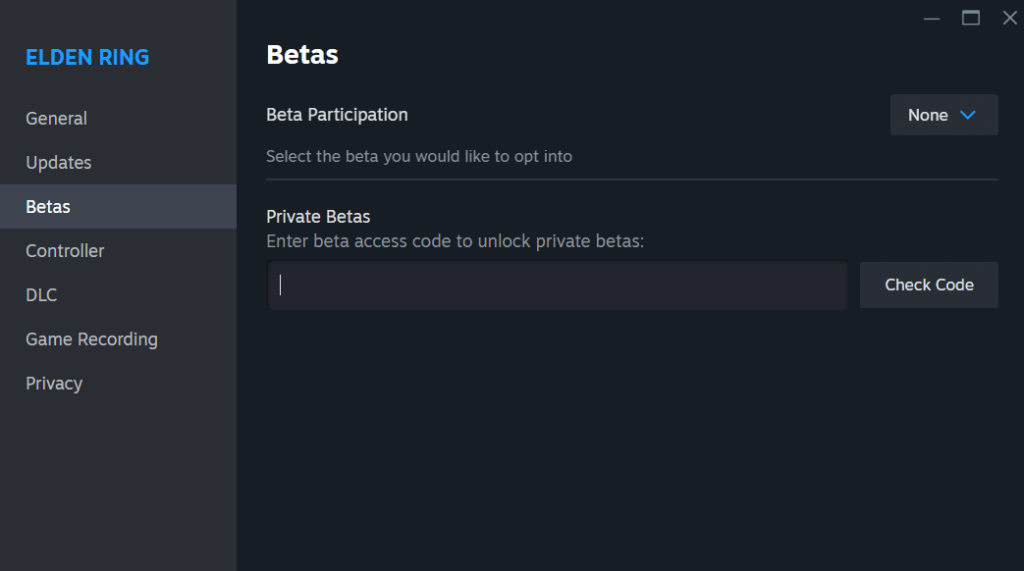
스팀 코드 등록 시 주의사항 및 안내
주의 사항 1. 신뢰할 수 있는 출처(공식 판매처)에서만 코드를 구매하세요. 현재 많은 웹사이트에서 스팀 코드를 판매하고 있으며, 이는 편리한 방법입니다. 그러나 일부 판매자는 스팀 코드의 가격을 매우 낮게 책정하거나 무료로 제공한다고 주장하며, 사용자를 유인해 함정에 빠뜨립니다. 즉, 비용을 지불하더라도 실제 스팀 코드를 받을 수 없습니다.
스팀 지갑 코드 또는 기프트 카드의 공식 판매처 목록 링크: https://help.steampowered.com/ko/faqs/view/5BB2-E986-A733-CF0E
주의 사항 2. 가짜 키 생성기에 주의하세요. 일부 “스팀 코드를 무료로 생성합니다”라고 주장하는 도구는 실제로 악성 소프트웨어나 사기 도구일 수 있습니다. 이러한 웹사이트를 클릭하면 바이러스나 맬웨어가 기기에 침투하여 스팀 계정을 해킹하거나 심지어 재산까지 도용할 수 있습니다.
주의 사항 2. 이미 사용된 코드는 일반적으로 이전할 수 없습니다. CD 키로 스팀 게임(예: Elden Ring)을 활성화한 경우, 해당 코드는 귀하의 계정에 연결되며 다른 사람이 사용할 수 없습니다. 계정을 변경하거나, 게임을 다른 사람에게 선물하거나, 환불을 신청하더라도 이미 사용된 코드는 이전할 수 없습니다.
“스팀 코드 등록 불가” – 일반적인 원인 및 해결 방법
스팀 코드를 등록할 수 없는 경우, 여러 가지 요인에 의해 발생할 수 있습니다. 다음은 일반적인 원인 및 해결 방법입니다.
“코드 이미 사용됨” 오류: 이미 게임을 소유하고 있다면 해당 게임 코드를 다시 사용할 수 없습니다. 이 활성화 코드에 대한 환불을 요청하거나 다른 사람에게 전송할 수 있습니다.
“무효한 코드” 또는 입력 오류: 코드를 잘못 입력하거나 존재하지 않는 코드를 입력하면 “무효한 코드” 메시지가 표시됩니다. 코드를 직접 복사하여 붙여넣는 것이 좋습니다.
지역 제한 코드: 일부 제품 코드 또는 지갑 코드는 특정 지역에서 제한됩니다. 코드의 설명을 먼저 확인하여 지역 제한이 있는지 확인하세요.
해결되지 않은 문제에 대해 Steam 지원에 문의하기: 위의 요인으로 오류가 발생하지 않는 경우 Steam 지원에 문의하여 추가 도움을 받으세요.
스팀 코드 등록 – FAQ
Q: 링크를 통해 스팀 선물을 받는 방법은 무엇인가요?
링크를 통해 게임을 받는 방법은 다음과 같습니다.
- 받은 선물 링크를 열습니다.
- 스팀 계정에 로그인합니다.
- “선물 받기”를 클릭하여 게임을 라이브러리에 추가합니다.
Q: Steam Deck에서 스팀 코드를 등록하는 방법은 무엇인가요?
Steam Deck에서 게임 키를 사용하는 방법은 PC와 유사합니다. 다만, 다른 방법을 제공하기도 합니다.
- Steam Deck의 스팀 버튼을 누릅니다.
- 왼쪽 메뉴에서 “설정”을 선택합니다.
- 아래로 스크롤하여 “라이브러리”를 선택합니다.
- “라이브러리에 추가” 상자에서 “게임 추가”를 클릭합니다.
- 제품 코드를 입력하고 “확인”을 선택합니다. 이제 게임이 스팀 라이브러리에 추가되었습니다.





















